Hogyan kell telepíteni a Windows 7 egy netbook

A minap vettem egy netbook. Minden jó, de az előre telepített operációs rendszerrel - Mee Menj egy kicsit zavarba jött. Mint kiderült Mee Go - egy ingyenes linuksovsky forgalmazás, minimalista design és a kis méret, párosulva az alacsony rendszer követelményeinek a hardver.
Linux, jól vagyok - csak olvasta a cikket - a legjobb operációs rendszer! Még mindig dolgoznak az új disztró számomra, hogy megértsék a fejlesztések nem volt idő, szükség van egy igásló minden alkalomra, ezért erősen döntött, hogy eltávolítja pre linuksovsky distribitiv Mee Go (Mia Gow) és a kínálat szakmai hét.
És ott volt a kérdés -
Netbookok egyebek eltér laptopok hiánya egy ilyen fontos devaysa például a DVD-meghajtót. Nem volt a meghajtó és USB DVD. Ezért a hagyományos lehetőség, hogy a Windows 7 a telepítő DVD nem alkalmas.
Maradt kevéssé ismert módszerekkel -, hogy telepíteni a Windows 7 a hálózaton és telepítsd USB-meghajtó vagy külső USB merevlemez.
Először megpróbáltam telepíteni a Windows 7 egy netbook hálózaton keresztül.
Minden szerint végeztük az alábbi utasításokat:
Szóval, minden, amire szükségünk van a telepítési folyamat:
És most, hogy az előkészítési folyamat a szereléshez:
1. lépés: Meg kell letölteni Windows® automatikus telepítési csomag (az AIK) a Windows® 7 innen (a hitelességét az OS ellenőrzése nem szükséges), akkor ezt tegye meg iso-képet egy virtuális meghajtót, és indítsa el a telepítési folyamatot (StartCD.exe).
2. lépés: A fő „Start” menüben találja a Microsoft Windows AIK, és indítsa el a „telepítőeszközök Command Prompt” - nyitja meg a konzolt
3. lépés: A konzol telepítési eszközök a következő parancsokat adja (disk X - bármely számítógépe merevlemezén):
Most az x: \ winpe \ hegyén van szerelve kép winpe.wim.
4. lépés: Ezután megszüntetésére kell kézzel csatlakoztatni a hálózati meghajtót, és inicializálja indulásakor az alkalmazás végrehajtható, akkor be kell állítani a startnet.cmd batch fájl található a könyvtárban x: \ winpe \ szerelhető \ windows \ system32. A fájl szerkezete legyen:
wpeinit
net use y: \\ 192.168.1.1 \ hét / user: indítás indítás
ha létezik y: \ sources \ setup.exe (
y:
cd \ sources
setup.exe
)
net user install install / add / passwordchg: nincs
5. lépés: Most kell leválasztani a létrehozott kép. Elvégezzük a konzol a következő parancsot:
imagex.exe / le / elkövetni szerelhető
6. lépés: Hozzon létre egy mappát a számítógépen, ahonnan a jövőben lesz letölthető a hálózaton keresztül elosztó fájlokat, például az x: \ upload. ez létrehoz egy másik könyvtárba - csomagtartó (x: \ upload \ boot), ez lesz található az indító fájlokat.
7. lépés másolni a mappát az x: \ feltöltési könyvtár források a meglévő Windows 7 forgalmazás.
8. lépés: A konzol több parancs végrehajtását, amely kitölti a boot könyvtárba, és lehetővé teszik, hogy egy hálózati boot fájl:
8. lépés: Másolja az újonnan létrehozott kép winpe.wim mappában x: \ upload \ boot. például a következő parancsot:
9. lépés: Nyissa meg a mappa megosztása x: \ uploaddlya ALL felhasználók
Oroszul Alkalmazásterjesztés
bcdedit -createstore% 1 \ BCD
bcdedit -store% 1 \ BCD -create / d "Ramdisk lehetőségek"
bcdedit -store% 1 \ BCD -set ramdisksdidevice indító
bcdedit -store% 1 \ BCD -set ramdisksdipath \ boot \ boot.sdi
A / F "token = 2" %% i ( 'bcdedit -store% 1 \ BCD -create / d "MyWinPE Boot Image" / alkalmazás OSLOADER') ne állítsa GUID = %% i
bcdedit -store% 1 \ BCD -set% guid% systemroot \ Windows
bcdedit -store% 1 \ BCD -set% guid% detecthal Igen
bcdedit -store% 1 \ BCD -set% guid% winpe Igen
bcdedit -store% 1 \ BCD -set% guid% osdevice memórialemezt = [boot] \ boot \ winpe.wim,
bcdedit -store% 1 \ BCD -set% guid% készülék memórialemezt = [boot] \ boot \ winpe.wim,
bcdedit -store% 1 \ BCD -create / d "Windows Vista BootManager"
bcdedit -store% 1 \ BCD -set timeout 30
bcdedit -store% 1 \ BCD -set displayorder% guid%
Az angol eloszlás:
bcdedit -createstore% 1 \ BCD
bcdedit -store% 1 \ BCD -create / d "Ramdisk lehetőségek"
bcdedit -store% 1 \ BCD -set ramdisksdidevice indító
bcdedit -store% 1 \ BCD -set ramdisksdipath \ boot \ boot.sdi
A / F "token = 3" %% i ( 'bcdedit -store% 1 \ BCD -create / d "MyWinPE Boot Image" / alkalmazás OSLOADER') ne állítsa GUID = %% i
bcdedit -store% 1 \ BCD -set% guid% systemroot \ Windows
bcdedit -store% 1 \ BCD -set% guid% detecthal Igen
bcdedit -store% 1 \ BCD -set% guid% winpe Igen
bcdedit -store% 1 \ BCD -set% guid% osdevice memórialemezt = [boot] \ boot \ winpe.wim,
bcdedit -store% 1 \ BCD -set% guid% készülék memórialemezt = [boot] \ boot \ winpe.wim,
bcdedit -store% 1 \ BCD -create / d "Windows Vista BootManager"
bcdedit -store% 1 \ BCD -set timeout 30
bcdedit -store% 1 \ BCD -set displayorder% guid%
11. lépés a következő parancsot:
12. lépés tesszük tftpd32 közüzemi beállítás pontosan látható:
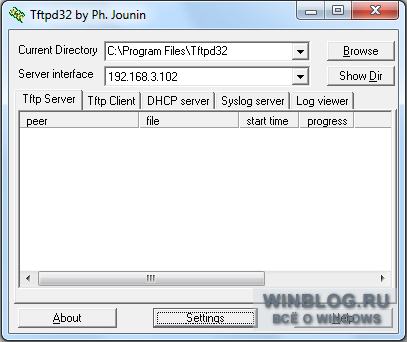
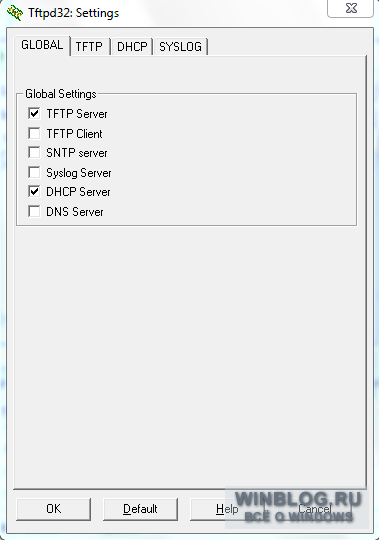
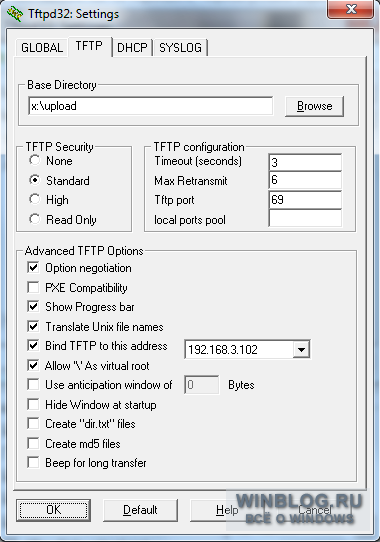
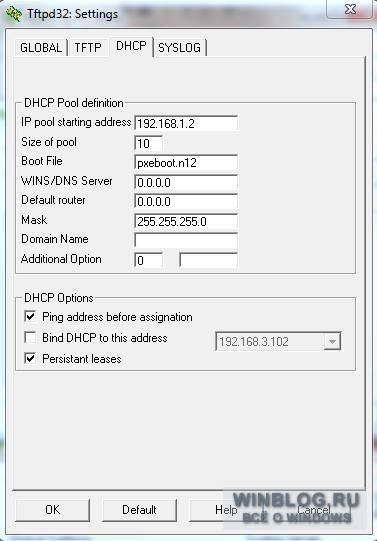
Most a rendszer fel van készítve, hogy a „help” a második számítógépet szerezni egy vadonatúj Windows 7 a helyi hálózaton keresztül. Csatlakoztassa a tápkábelt, hogy ki a „BIOS” boot hálózati kártya, és élvezd!
A jövőben, a telepítés a Windows 7 pontosan ugyanúgy, mint a hagyományos telepítő DVD.